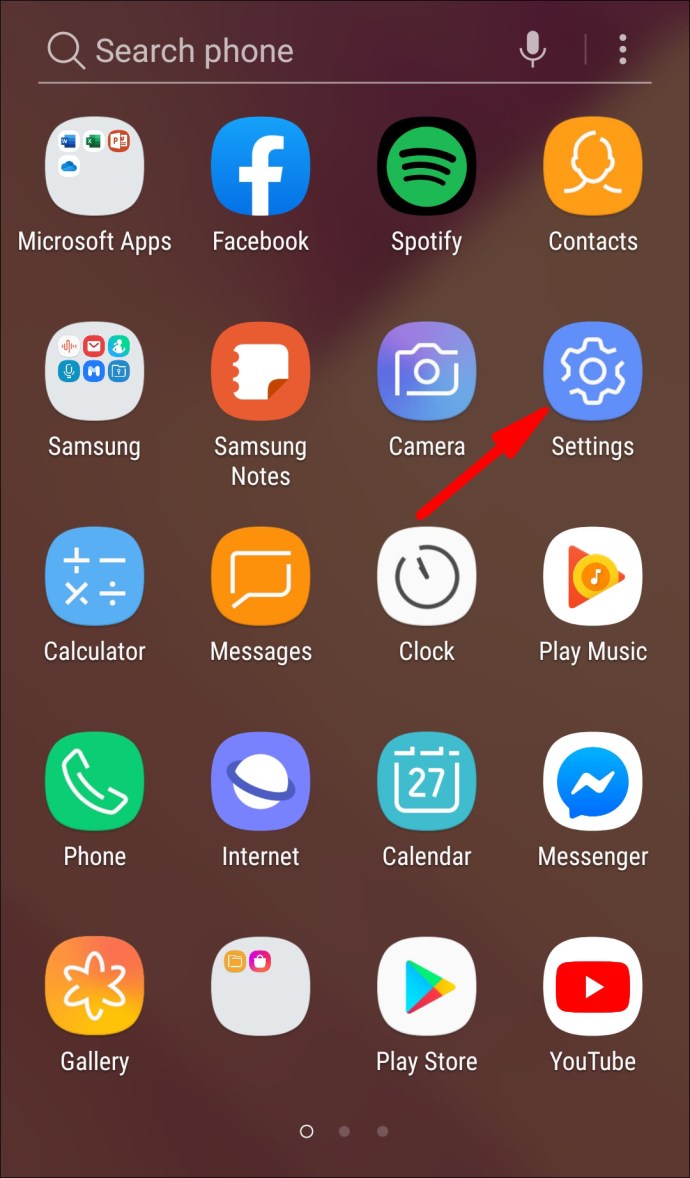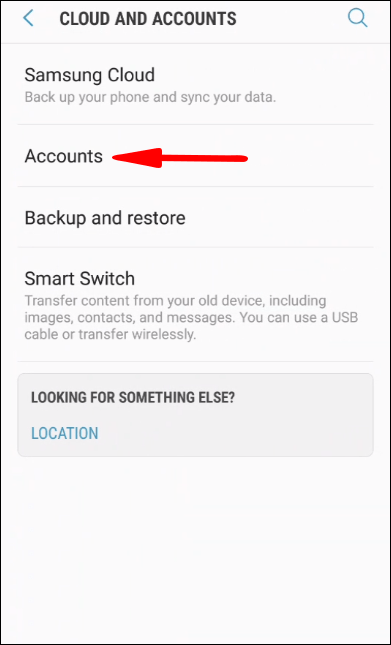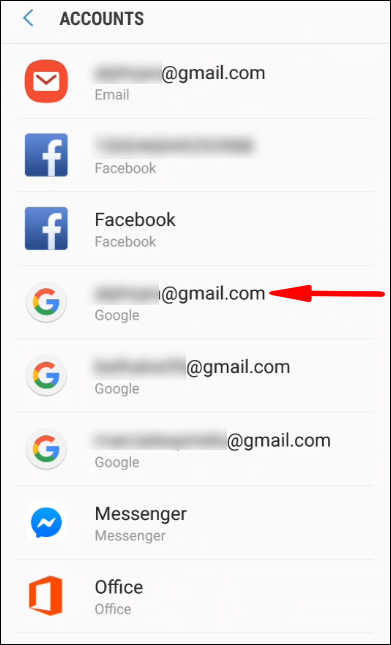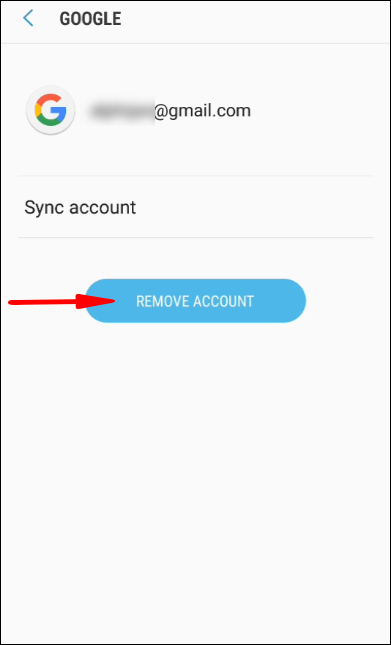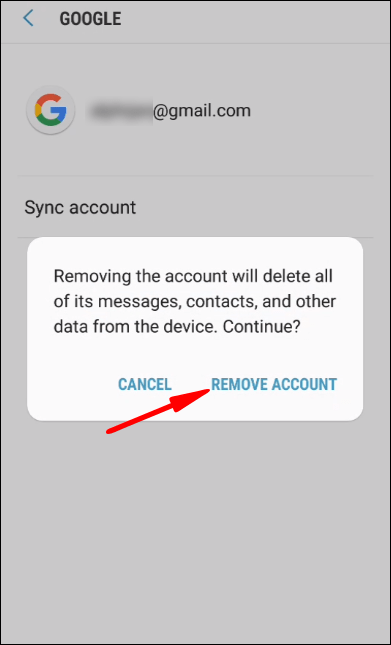Adakah anda mahu memadamkan akaun Google Play anda? Pernahkah anda terfikir bagaimana melakukan ini terus dari peranti Android anda?

Dalam artikel ini, kami akan menunjukkan kepada anda cara menghapus atau membuang akaun Google Play anda. Di samping itu, anda akan belajar mengenai petua berguna lain untuk membuang akaun Google anda dan penyelesaian untuk beberapa masalah biasa.
Bagaimana Memadamkan Akaun Google Play?
Akaun Google Play anda dipautkan ke akaun Google anda. Oleh itu, jika anda mahu memadamkan akaun Google Play anda, anda mesti memadamkan keseluruhan akaun Google anda.
Tetapi kami akan menganggap bahawa anda ingin menyimpan akaun Google anda dan menggunakannya di PC anda atau peranti lain. Oleh itu, satu-satunya penyelesaian untuk menghapuskan akaun Google Play anda ialah membuang akaun Google anda dari peranti anda.
Setelah anda membuang akaun Google anda dari nasihat anda, anda tidak akan dapat menggunakan aplikasi yang dipautkan dengannya (mis. Gmail). Oleh itu, jika anda pasti mahu mengalih keluar akaun Google anda dari peranti anda, berikut cara melakukannya.
- Pada peranti Android anda, pergi ke Tetapan.
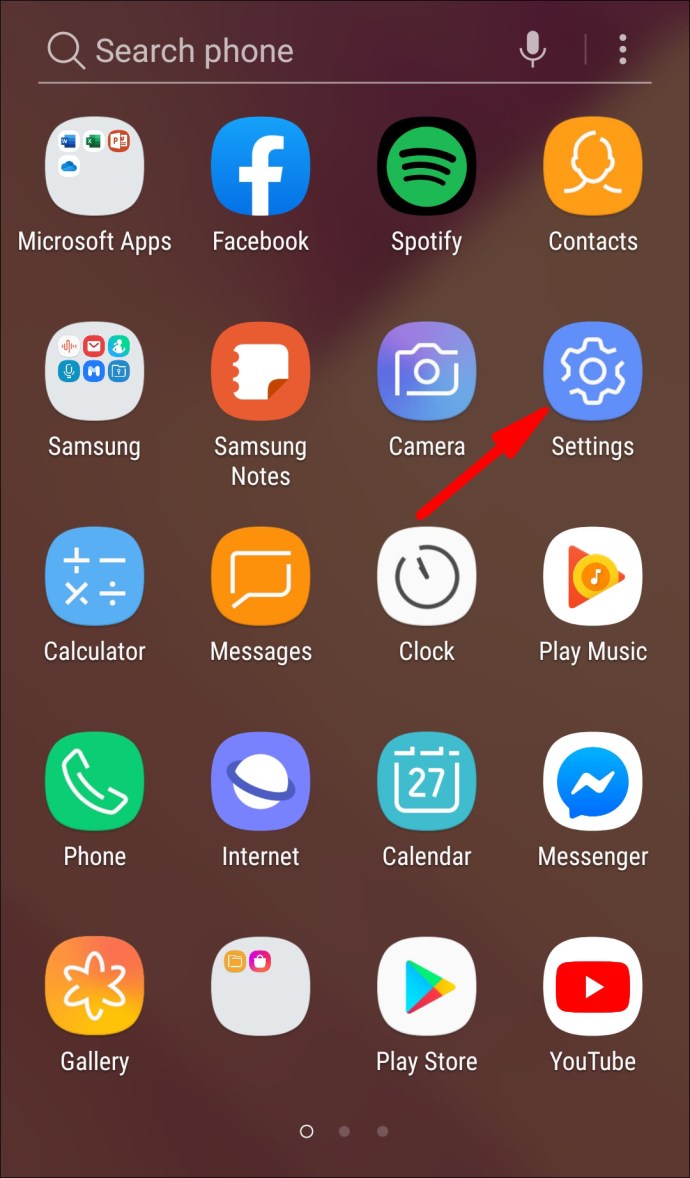
- Tatal ke bawah dan ketik "Akaun".
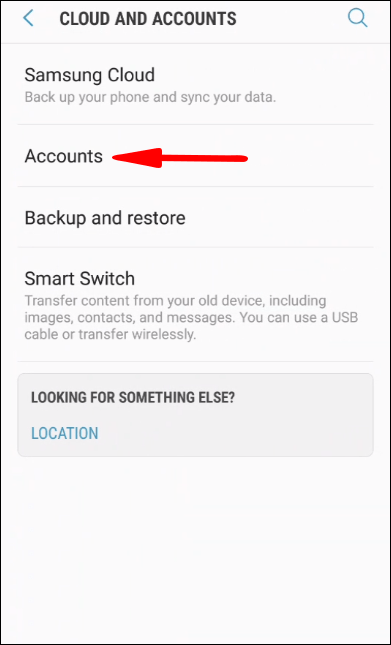
- Ketik pada akaun Google yang ingin anda alih keluar.
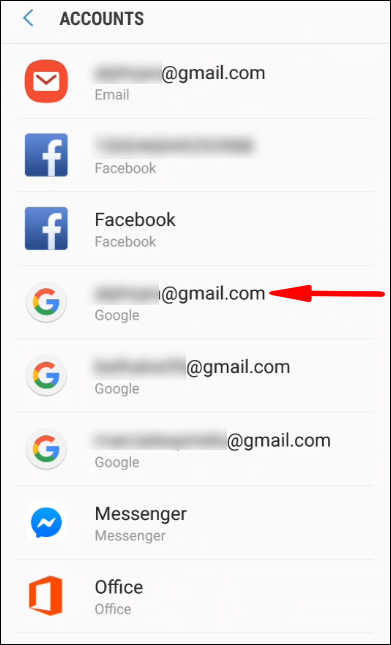
- Ketik "Alih keluar akaun."
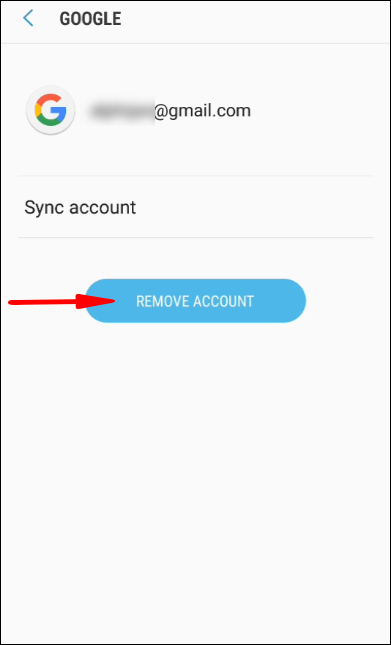
- Ketik "Alih keluar akaun" sekali lagi.
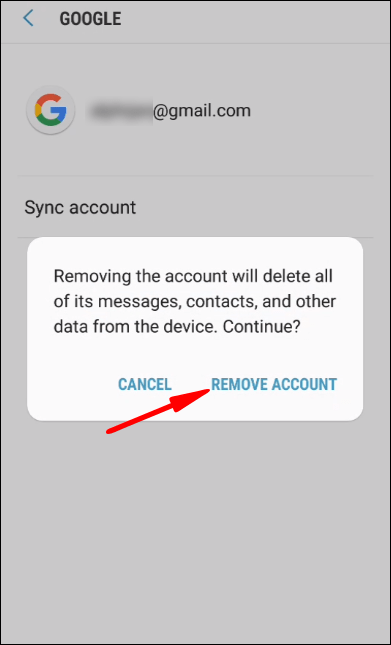
Catatan: Dengan membuang akaun Google anda, anda juga akan membuang semua data yang dihubungkan ke akaun tersebut. Oleh itu, pastikan anda membuat sandaran kenalan, mesej, atau data penting lain.
Soalan Lazim Tambahan
Bagaimana Saya Buang Akaun Google Saya Dari Senarai?
Sekiranya anda mempunyai lebih dari satu akaun Google, mereka akan muncul dalam senarai setiap kali anda ingin menggunakan pilihan "Log masuk dengan Google" atau "Lanjutkan dengan Google". Atau, jika anda mengklik ikon akaun anda di Chrome, Gmail, Google Play, atau aplikasi Google lain yang dihubungkan ke akaun anda, anda akan melihat senarai akaun yang pernah anda gunakan untuk log masuk pada masa lalu.
Sekarang, membuang akaun dari senarai ini bergantung pada peranti yang anda gunakan. Pada PC, prosesnya tidak semudah itu kerana anda tidak dapat mengeluarkan satu akaun. Anda mesti keluar dari semua akaun, membuang akaun yang ingin anda hapus, dan kemudian log masuk semula dengan akaun yang ingin anda gunakan.
Keluarkan Akaun Google di PC
Oleh kerana tidak semua orang menggunakan Chrome sebagai penyemak imbas mereka, kami akan menunjukkan kepada anda cara membuang akaun dari Gmail anda.
1. Pergi ke Gmail anda.

2. Di sudut kanan atas skrin, klik pada ikon akaun anda.

3. Di menu lanjutan, klik "Keluar dari semua akaun."

4. Anda akan diarahkan ke halaman dengan senarai semua akaun Google anda. Klik "Keluarkan akaun."

5. Klik pada tanda merah kecil di sebelah akaun yang ingin anda alih keluar.

6. Klik "Ya, hapus."

Setelah membuang akaun, anda mesti log masuk ke setiap akaun yang ingin anda gunakan.
Catatan: Sekiranya anda sudah log keluar dari akaun yang ingin anda alih keluar, pilih akaun itu dan klik "Buang".
Alih keluar Akaun Google di Android
Menghapus akaun Google dari senarai peranti yang diselaraskan lebih mudah pada peranti Android anda. Kami telah membahasnya pada awal artikel, tetapi mari kita segarkan ingatan anda.
1. Pergi ke Tetapan.
2. Tatal ke bawah dan ketuk "Akaun."
3. Ketik pada akaun Google yang ingin anda alih keluar.
4. Ketuk "Hapus akaun."
5. Ketik "Keluarkan akaun" sekali lagi.
Bagaimana Saya Boleh Memadam Perkhidmatan Google Play di Telefon Saya?
Berhati-hatilah semasa cuba memadam Perkhidmatan Google Play. Ini adalah aplikasi paling penting di telefon anda kerana menghubungkan peranti Android anda dengan semua ciri Google. Sekiranya anda memadam atau mematikan Perkhidmatan Google Play, peranti anda mungkin tidak dapat terus berfungsi dengan baik.
Atas sebab ini, versi Android yang lebih baru tidak membenarkan anda memadamkan aplikasi ini. Apa yang boleh anda lakukan ialah melumpuhkannya atau menghadkan kebenarannya.
· Lumpuhkan Perkhidmatan Google Play
1. Pergi ke Tetapan.

2. Navigasi ke "Aplikasi" atau "Aplikasi & pemberitahuan." Catatan: Ini bergantung pada versi Android anda.

3. Ketik "Lihat semua aplikasi."

4. Tatal ke bawah dan ketuk "Perkhidmatan Google Play."

5. Ketik "Lumpuhkan."

6. Ketik "Lumpuhkan aplikasi."

Catatan: Jika pilihan "Nonaktifkan" tidak tersedia pada langkah 5, ketuk "Izin" dan pilih "Tolak" untuk setiap izin yang Anda ketuk.
Untuk memadam Perkhidmatan Google sepenuhnya, anda perlu melakukan root pada telefon anda. Ini adalah proses yang berisiko kerana boleh merosakkan perisian anda secara tidak dapat ditarik balik. Terlebih lagi, anda akan membatalkan jaminan telefon bimbit anda.
Bagaimana Saya Memadamkan Peranti Dari Akaun Google Saya?
Terdapat dua cara untuk membuang peranti dari akaun Google anda. Pertama, anda boleh membuang akaun Google anda terus dari peranti menggunakan salah satu kaedah yang telah kami jelaskan.
Namun, Google membolehkan anda keluar dari peranti dari jauh. Anda boleh melakukan ini dari penyemak imbas desktop atau mudah alih anda.
· Padamkan peranti dari PC anda
1. Pergi ke akaun Google anda.

2. Di bar sisi di sebelah kiri anda, klik "Keselamatan."

3. Klik "Urus peranti" di tab "Peranti anda".

4. Klik pada tiga titik menegak di tab peranti yang ingin anda alih keluar.

5. Klik "Keluar."

6. Klik "Log keluar" sekali lagi.

· Padamkan peranti dari penyemak imbas mudah alih anda
1. Pergi ke akaun Google anda.

2. Leret ke kanan pada menu tab mendatar dan ketuk "Keselamatan."

3. Tatal ke bawah dan ketuk "Kelola peranti" di tab "Peranti anda".

4. Ketuk tiga titik menegak di tab peranti yang ingin anda alih keluar.

5. Ketik "Keluar."

6. Ketik "Log keluar" sekali lagi.

Catatan: Dalam kedua kes tersebut, anda akan segera mendapat pemberitahuan e-mel bahawa anda berjaya log keluar dari peranti tersebut.
Bagaimana Saya Boleh Memadamkan Akaun Lama Saya?
Mulai Jun 2021, jika anda mempunyai akaun Google yang tidak anda gunakan selama lebih dari dua tahun, Google akan menghapusnya secara automatik. Tetapi jangan risau, Google akan memberitahu anda tentang penghapusan akaun anda terlebih dahulu sehingga anda mempunyai cukup waktu untuk membuat sandaran data anda.
Namun, jika anda tidak mahu menunggu di Google, anda boleh memadamkan akaun Google anda secara manual.
1. Log masuk ke akaun Google anda.

2. Klik pada tab "Privasi & Pemperibadian".

3. Di tab "Muat turun, hapus, atau buat rencana untuk data Anda", klik "Hapus perkhidmatan atau akun Anda."

4. Klik "Hapus akaun anda."

5. Masukkan kata laluan anda dan klik "Next."

6. Tatal ke bawah dan tandakan dua kotak.

7. Klik "Padam akaun."

Catatan: Sekiranya anda tidak dapat mengingati kata laluan atau nama pengguna akaun Google lama anda, anda harus memulihkan akaun anda terlebih dahulu. Kemudian, kembali ke langkah 1. dan ikuti arahannya.
Bagaimana Saya Mengeluarkan Google Play dari Android Saya?
Seperti Perkhidmatan Google Play yang telah kami sebutkan sebelumnya, Google Play adalah aplikasi sistem pada versi Android yang lebih baru, dan anda tidak dapat mengeluarkannya dari telefon anda. Anda hanya boleh melumpuhkannya, walaupun ini boleh menyebabkan peranti anda berhenti berfungsi dengan baik.
Sekiranya anda masih mahu melumpuhkan Google Play, lakukan perkara berikut:
1. Pergi ke Tetapan.

2. Navigasi ke "Aplikasi" atau "Aplikasi & pemberitahuan." Catatan: Ini bergantung pada versi Android anda.

3. Ketik "Lihat semua aplikasi."

4. Tatal ke bawah dan ketuk "Google Play."

5. Ketik "Lumpuhkan."

6. Ketik "Lumpuhkan aplikasi."

Sekali lagi, jika anda mahu memadamkan Google Play secara kekal, anda mesti melakukan root pada telefon anda. Ingat bahawa anda melakukan ini dengan risiko anda sendiri.
Bagaimana Saya Memadamkan Akaun Pembangun Google Play Saya?
Nasib baik, anda boleh membatalkan akaun Pembangun Google Play anda tanpa memadamkan keseluruhan akaun Google anda. Sebenarnya, jika anda memadamkan akaun Google biasa anda, akaun Pembangun anda akan tetap aktif.
Bergantung pada sama ada anda telah menerbitkan aplikasi atau tidak, anda boleh membatalkan akaun Pembangun anda dengan dua cara.
· Tiada aplikasi yang diterbitkan
1. Pergi ke halaman ini untuk mengemukakan permintaan pembatalan.
2. Masukkan maklumat yang diperlukan di ruang yang disediakan.
3. Pilih "Saya ingin membatalkan dan mengembalikan wang akaun saya." (Catatan: Anda dapat memilih "Lainnya" dan memberikan lebih banyak maklumat mengenai bagaimana anda ingin menghapus akaun anda di kotak teks di bawah.)

4. Periksa captcha bidang "Saya bukan robot" dan selesaikan teka-teki.
5. Klik "Hantar."

· Aplikasi yang diterbitkan
1. Sebelum anda mengirim permintaan ke Google untuk menghapus akaun Pembangun anda, pastikan anda memuat turun atau menyandarkan maklumat anda.
2. Mengkaji maklumat tentang memindahkan aplikasi ke akaun pembangun yang berbeza.
3. Di bahagian bawah halaman ini, klik "Kirim permintaan transfer Anda."
Memadamkan Akaun Google Play
Google Play adalah aplikasi Google, yang bermaksud dihubungkan ke akaun Google anda. Apabila anda ingin membuang akaun Google Play, anda perlu memutuskan sambungan akaun Google yang diselaraskan ke peranti anda. Namun, anda akan kehilangan akses ke perkhidmatan Google yang lain sekiranya anda membuang akaun anda.
Namun, kami telah menunjukkan kepada anda cara membuang atau menghapus akaun Google. Kami harap anda memahami bahawa menghapus akaun Google anda adalah pilihan terakhir anda, kerana terdapat banyak cara untuk menghilangkan akaun anda dari mana-mana peranti yang anda gunakan. Juga, jika anda seorang pembangun, anda sekarang tahu cara membuang akaun pembangun anda, namun menyimpan semua data anda.
Bagaimana anda memadamkan akaun Google Play anda? Adakah anda mungkin menemui jalan penyelesaian? Beritahu kami di bahagian komen di bawah.